前言
相对于群晖的DSM系统不算陌生,从5.2开始接触黑群晖,到DSM6.1乃至现在6.2都有在虚拟机做过体验,一直有搞个实体机的想法,但是看到每次黑群晖升级各种机友的翻车帖,对于有“追新”强迫症的人来说,每次为了折腾系统升级而倒腾数据太累,又没有什么成就感……特别是十月参加过群晖2019发布会之后,一直对DSM7系统的新特性非常感兴趣,算是种了草,最近一直在考虑是否撸一台官方机器玩玩儿,终于在年底各种电商活动价时入了手!
最终选定的型号:群晖DS218+。原因很简单:第一,X86架构,爱折腾人的首选!NAS是Linux底层,无论是官方的应用支持程度,还是第三方的Linux应用,X86架构都会有丰富、完整的应用拓展来支撑可玩性;第二,年底消瘦的钱包君……因为已经不是第一台NAS,所以不用考虑过大的盘位和容量,手头的NAS硬盘容量都还有富余。只要符合前面的要求,入手最便宜的机型即可!选择双盘位的DS218+完全是考虑到可玩性与钱包君的承受能力,均衡之后的决定!其他玩家可以根据数据增长量、是否组raid等来选择不同盘位的机型
本文分两篇来分享,篇一,侧重于家庭应用,主要是影音图方面;篇二,偏向于企业应用,主要是数据安全类,部分功能家庭用户也能用到,可以关注一下。
开箱晒机
 " lazyloaded="true" _load="1" style="overflow-wrap: break-word; object-fit: cover; max-width: 655px; cursor: pointer;">
" lazyloaded="true" _load="1" style="overflow-wrap: break-word; object-fit: cover; max-width: 655px; cursor: pointer;">▲外包装采用环保牛皮纸单色印刷,加彩色信息贴纸,侧面有DSM系统相关特性介绍
 " lazyloaded="true" _load="1" style="overflow-wrap: break-word; object-fit: cover; max-width: 655px; cursor: pointer;">
" lazyloaded="true" _load="1" style="overflow-wrap: break-word; object-fit: cover; max-width: 655px; cursor: pointer;">
▲开箱:DS218+主机一台、电源适配器一套、千兆网线一根,2.5寸硬盘用螺丝一包、上手指南中英文各一本。
 " lazyloaded="true" _load="1" style="overflow-wrap: break-word; object-fit: cover; max-width: 655px; cursor: pointer;">
" lazyloaded="true" _load="1" style="overflow-wrap: break-word; object-fit: cover; max-width: 655px; cursor: pointer;"> " lazyloaded="true" _load="1" style="overflow-wrap: break-word; object-fit: cover; max-width: 655px; cursor: pointer;">
" lazyloaded="true" _load="1" style="overflow-wrap: break-word; object-fit: cover; max-width: 655px; cursor: pointer;">
▲DS218+机身正面:右上方为系统运行状态灯,右下方为USB3.0接口,一键复制和电源开关键;下手之前拜读过其他网友的开箱分享帖,确实诚如所说,复制键和电源键有点松垮垮的手感……
 " lazyloaded="true" _load="1" style="overflow-wrap: break-word; object-fit: cover; max-width: 655px; cursor: pointer;">
" lazyloaded="true" _load="1" style="overflow-wrap: break-word; object-fit: cover; max-width: 655px; cursor: pointer;"> " lazyloaded="true" _load="1" style="overflow-wrap: break-word; object-fit: cover; max-width: 655px; cursor: pointer;">
" lazyloaded="true" _load="1" style="overflow-wrap: break-word; object-fit: cover; max-width: 655px; cursor: pointer;">
▲DS218+机身左右侧均使用了镂空形式的logo,既增强品牌辨识度,又保证机箱内部通风散热性
 " lazyloaded="true" _load="1" style="overflow-wrap: break-word; object-fit: cover; max-width: 655px; cursor: pointer;">
" lazyloaded="true" _load="1" style="overflow-wrap: break-word; object-fit: cover; max-width: 655px; cursor: pointer;"> " lazyloaded="true" _load="1" style="overflow-wrap: break-word; object-fit: cover; max-width: 655px; cursor: pointer;">
" lazyloaded="true" _load="1" style="overflow-wrap: break-word; object-fit: cover; max-width: 655px; cursor: pointer;">
▲DS218+机身背面,硕大的散热器占据整个上半部;下方接口略简约,双USB3.0接口+千兆RJ45网络接口并列;右侧是防盗锁孔,便于企业等特殊环境下,使用防盗锁保证机器不会出现被偷盗等情况;下方是ESATA接口,可以用于外接DX系的硬盘柜来扩充整机的存储容量,最下方是DC电源接口。
 " lazyloaded="true" _load="1" style="overflow-wrap: break-word; object-fit: cover; max-width: 655px; cursor: pointer;">
" lazyloaded="true" _load="1" style="overflow-wrap: break-word; object-fit: cover; max-width: 655px; cursor: pointer;">
▲DS218+硬盘舱盖有点像一张“舞会假面”,可以直接脱离于整个机器,里面是两个硬盘舱位
 " lazyloaded="true" _load="1" style="overflow-wrap: break-word; object-fit: cover; max-width: 655px; cursor: pointer;">
" lazyloaded="true" _load="1" style="overflow-wrap: break-word; object-fit: cover; max-width: 655px; cursor: pointer;">
▲硬盘支架采用主流的免螺丝卡扣方式,适用于3.5寸规格硬盘,支架底部为2.5寸硬盘也预留了4个螺丝孔位,方便用户选择适用的硬盘。
 " lazyloaded="true" _load="1" style="overflow-wrap: break-word; object-fit: cover; max-width: 655px; cursor: pointer;">
" lazyloaded="true" _load="1" style="overflow-wrap: break-word; object-fit: cover; max-width: 655px; cursor: pointer;">
▲DS218+自带2G运行内存,在硬盘舱位右侧上方有一个可用于扩展的内存插槽,方便用户免拆机对内存进行扩展,采用的是低压的笔记本条;X86架构机型的好处之一:可以扩展内存容量,提升整机的负载性能,特别是运行一些内存消耗大户应用,比如官方VMM虚拟机套件最低运行内存要求4G;隐约看到机身自带内存也是插槽形式,看来可以拆机扩充至8G或者16G。
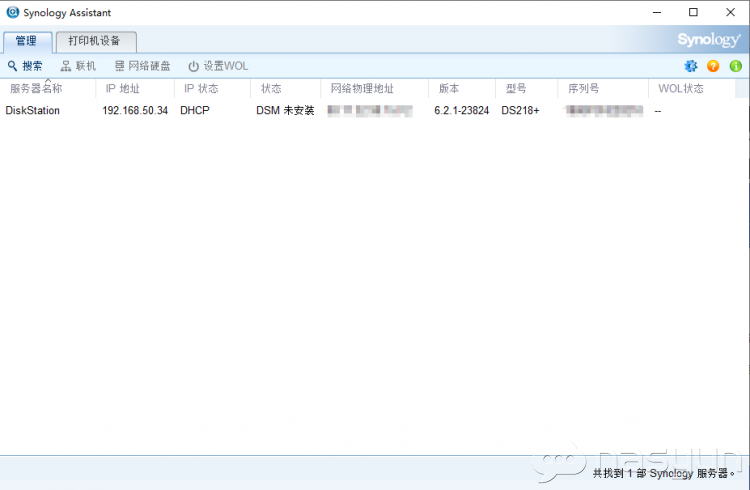 " lazyloaded="true" _load="1" style="overflow-wrap: break-word; object-fit: cover; max-width: 655px; cursor: pointer;">
" lazyloaded="true" _load="1" style="overflow-wrap: break-word; object-fit: cover; max-width: 655px; cursor: pointer;">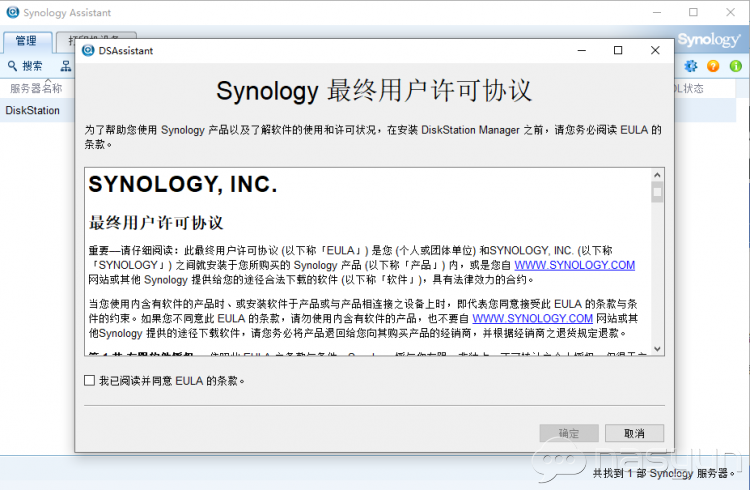 " lazyloaded="true" _load="1" style="overflow-wrap: break-word; object-fit: cover; max-width: 655px; cursor: pointer;">
" lazyloaded="true" _load="1" style="overflow-wrap: break-word; object-fit: cover; max-width: 655px; cursor: pointer;">
▲作为一个接触过黑群晖的半新老司机,推荐各位群晖新手,使用群晖助手搜索之后,点击“联机”跳转到浏览器进行在线安装,这样可以避免PC端助手要求手动上传pat格式固件包,还需要提前下载好固件文件,浏览器在线安装更简单、傻瓜式。
 " lazyloaded="true" _load="1" style="overflow-wrap: break-word; object-fit: cover; max-width: 655px; cursor: pointer;">
" lazyloaded="true" _load="1" style="overflow-wrap: break-word; object-fit: cover; max-width: 655px; cursor: pointer;">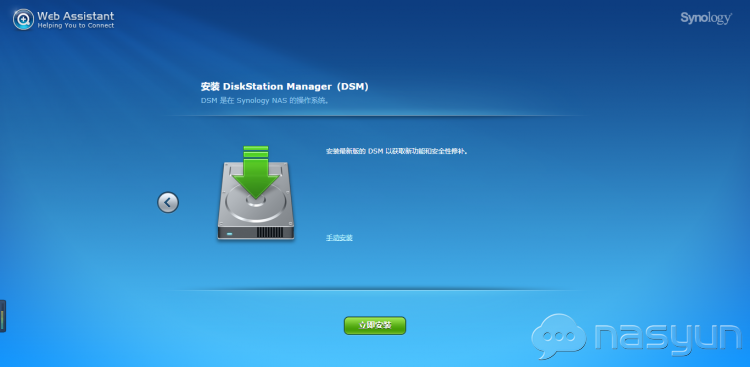 " lazyloaded="true" _load="1" style="overflow-wrap: break-word; object-fit: cover; max-width: 655px; cursor: pointer;">
" lazyloaded="true" _load="1" style="overflow-wrap: break-word; object-fit: cover; max-width: 655px; cursor: pointer;">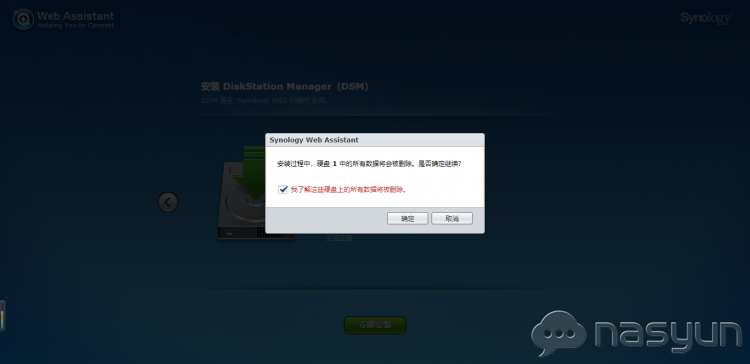 " lazyloaded="true" _load="1" style="overflow-wrap: break-word; object-fit: cover; max-width: 655px; cursor: pointer;">
" lazyloaded="true" _load="1" style="overflow-wrap: break-word; object-fit: cover; max-width: 655px; cursor: pointer;">
▲在线安装系统,全程几乎是傻瓜式操作,因DSM系统为Linux底层,所用硬盘格式也非win兼容的NTFS,且DSM会根据系统需求重新分区,所以插入机器中的硬盘,如果之前未被DSM系统“雨露均沾”过,那么请自觉备份数据,否则继续操作会让你的数据和你说再见了!~
 " lazyloaded="true" _load="1" style="overflow-wrap: break-word; object-fit: cover; max-width: 655px; cursor: pointer;">
" lazyloaded="true" _load="1" style="overflow-wrap: break-word; object-fit: cover; max-width: 655px; cursor: pointer;">
▲继续操作,因为是在线安装,如果网络不慢的话,自动下载固件应该很快。接触过黑裙的都知道,56%是个坎,虽然官方机器不担心,还是截图“纪念”一下。
 " lazyloaded="true" _load="1" style="overflow-wrap: break-word; object-fit: cover; max-width: 655px; cursor: pointer;">
" lazyloaded="true" _load="1" style="overflow-wrap: break-word; object-fit: cover; max-width: 655px; cursor: pointer;">
▲安装进度100%之后,系统会自动重启,10分钟倒计时,根据不同机型硬件不同,系统部署所耗费时间不同,DS218+实测大概2分钟左右。
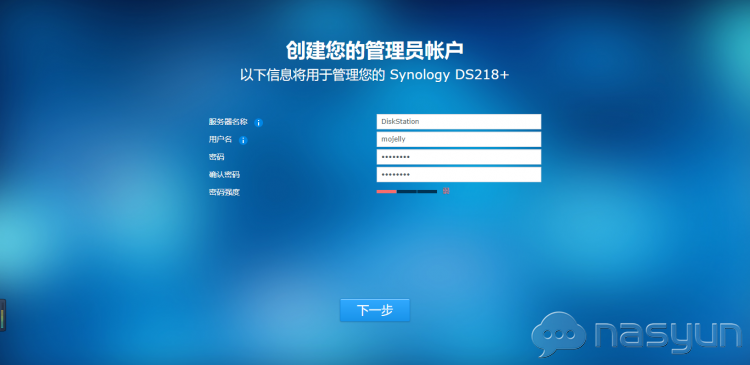 " lazyloaded="true" _load="1" style="overflow-wrap: break-word; object-fit: cover; max-width: 655px; cursor: pointer;">
" lazyloaded="true" _load="1" style="overflow-wrap: break-word; object-fit: cover; max-width: 655px; cursor: pointer;">
▲浏览器自动刷新,要求设置设备名、管理员账户,用户名推荐设置非默认的“admin” ,可以避免外网恶意用户仅靠猜测穷举密码尝试登陆你的NAS。
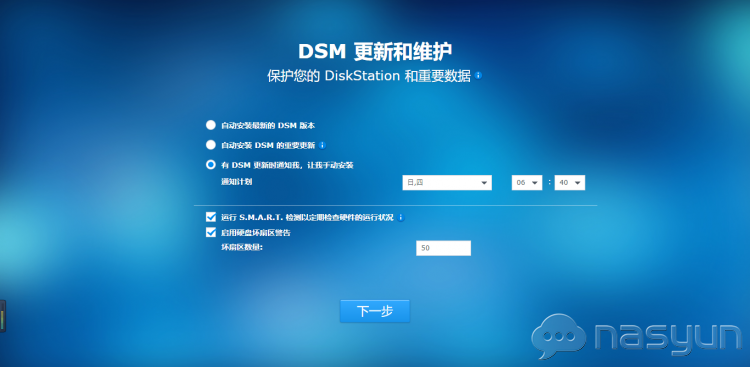 " lazyloaded="true" _load="1" style="overflow-wrap: break-word; object-fit: cover; max-width: 655px; cursor: pointer;">
" lazyloaded="true" _load="1" style="overflow-wrap: break-word; object-fit: cover; max-width: 655px; cursor: pointer;">
▲DSM更新设置,对于爱“追新”的懒人,可以直接选择“自动更新”,保守求稳的设置可以选择“有更新时通知我”来进行手动更新固件
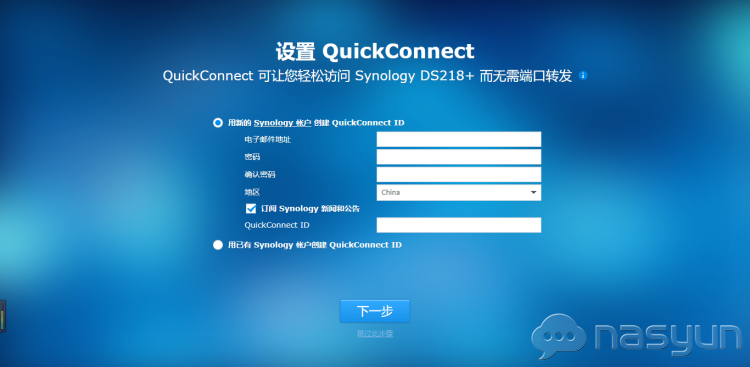 " lazyloaded="true" _load="1" style="overflow-wrap: break-word; object-fit: cover; max-width: 655px; cursor: pointer;">
" lazyloaded="true" _load="1" style="overflow-wrap: break-word; object-fit: cover; max-width: 655px; cursor: pointer;">
▲Quickconnect官方提供便捷、傻瓜式的远程访问功能,无视宽带是否具有公网,不需要在路由器折腾端口转发,只要能连上互联网就能够实现外网访问,推荐新手按提示进行配置,如果NAS安装在国内,那么“地区”务必选择“China”,有助于分配到更高效的远程穿透服务器。
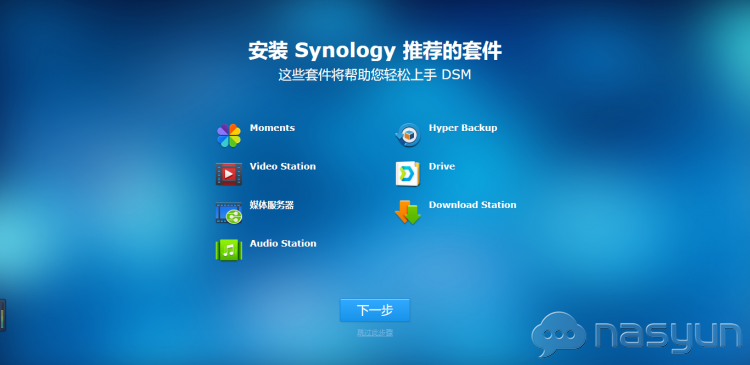 " lazyloaded="true" _load="1" style="overflow-wrap: break-word; object-fit: cover; max-width: 655px; cursor: pointer;">
" lazyloaded="true" _load="1" style="overflow-wrap: break-word; object-fit: cover; max-width: 655px; cursor: pointer;">
▲最后系统会给用户推荐官方出品基础但常用的几个套件,新手可以按提示都安装试试,不适用再去套件中心卸载即可,这几个套件算是群晖必备的了。
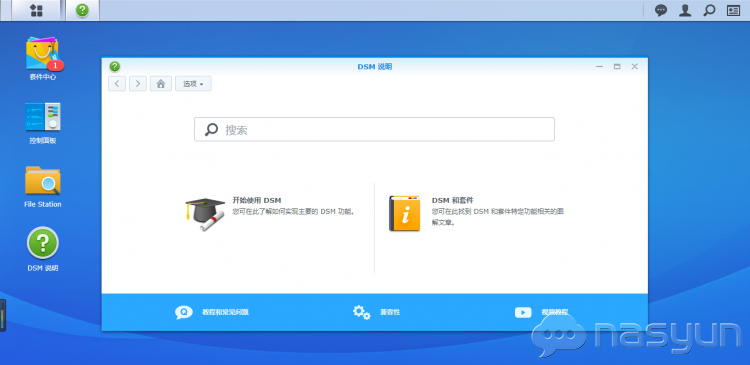 " lazyloaded="true" _load="1" style="overflow-wrap: break-word; object-fit: cover; max-width: 655px; cursor: pointer;">
" lazyloaded="true" _load="1" style="overflow-wrap: break-word; object-fit: cover; max-width: 655px; cursor: pointer;">
▲至此所有系统安装和初始化配置已经完成,默认会打开“DSM说明”,就是官方的入门手册,新手可以好好详读一番,官方的手册已经非常详细,各种设置项,各种套件功能解说均包含其中,基本上有点电脑基础,阅读起来不会有多难懂。
DSM系统入门
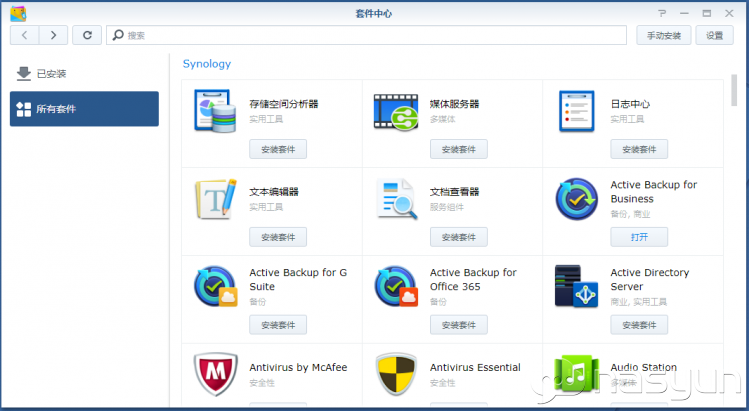 " lazyloaded="true" _load="1" style="overflow-wrap: break-word; object-fit: cover; max-width: 655px; cursor: pointer;">
" lazyloaded="true" _load="1" style="overflow-wrap: break-word; object-fit: cover; max-width: 655px; cursor: pointer;">▲一个好的NAS系统要看其是否拥有丰富的扩展性,这样可以满足不同层级用户的各种应用需求,Synology的DSM套件中心,内置官方及第三方套件仅120+种,涉及“多媒体”、“协作套件”、“工作效率”、“备份”、“开发者工具”、“影像监控”等多种分类。
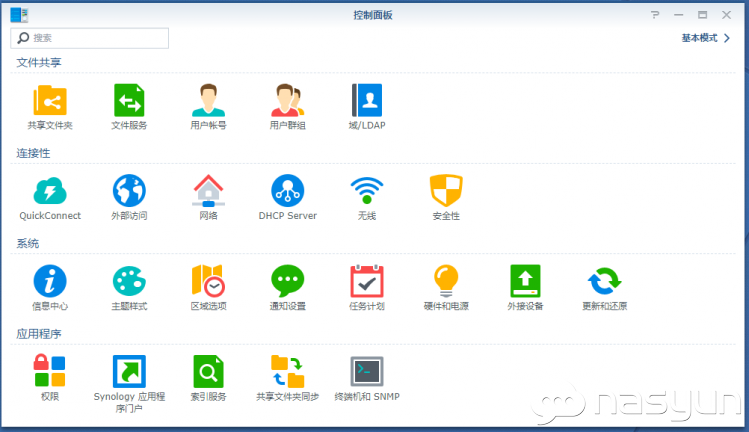 " lazyloaded="true" _load="1" style="overflow-wrap: break-word; object-fit: cover; max-width: 655px; cursor: pointer;">
" lazyloaded="true" _load="1" style="overflow-wrap: break-word; object-fit: cover; max-width: 655px; cursor: pointer;">
▲控制面板有完善的系统设置,比较基础的如:建立“共享文件夹”、“用户”、“用户群组”,开启文件协议SMB/AFP/NFS、FTP、TFTP、Rsync等文件协议的高级设置。
高阶一点:通过设置“quickconnect”,只要NAS能连上互联网,无视网络环境,可以简单几步实现外网访问NAS的功能;宽带自带公网IP,可以使用“外部访问”设置使用群晖或者第三方的ddns域名,实现高速的外网访问功能;“任务计划”可以添加用户自定义应用的启闭、定时运行等操作,对于Linux爱好者,可以启用DSM的SSH终端,在后台调试安装自定义应用等极客玩法~
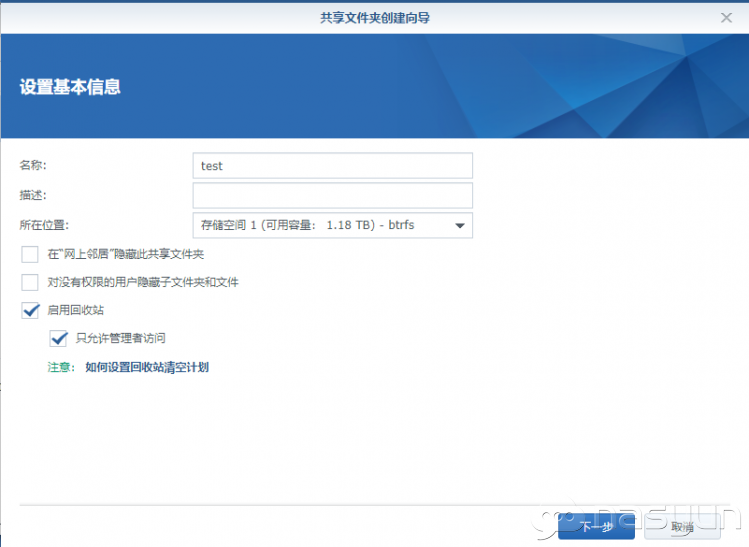 " lazyloaded="true" _load="1" style="overflow-wrap: break-word; object-fit: cover; max-width: 655px; cursor: pointer;">
" lazyloaded="true" _load="1" style="overflow-wrap: break-word; object-fit: cover; max-width: 655px; cursor: pointer;">
▲为方便文件管理,势必需要将不同文件进行归档分类,无论你是新手家庭用户还是企业用户,“回收站”功能是强烈建议开启的,误删文件的“后悔药”,如果是企业级用户,开启“只允许管理员访问”回收站功能是必须的,这样可避免恶意删除文件等情况发生;
另外,如果共享文件夹的名称涉及到隐私类,可以开启“网上邻居隐藏次共享文件夹”或“对没有权限的用户隐藏”功能,避免引起无权限用户过度好奇,而产生不必要的麻烦。
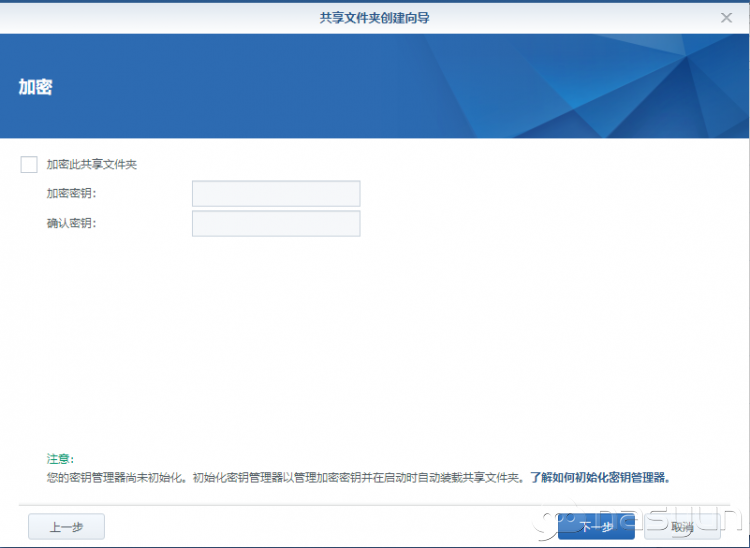 " lazyloaded="true" _load="1" style="overflow-wrap: break-word; object-fit: cover; max-width: 655px; cursor: pointer;">
" lazyloaded="true" _load="1" style="overflow-wrap: break-word; object-fit: cover; max-width: 655px; cursor: pointer;">
▲涉及到私密或者机密文件可以为共享文件夹启用“加密”功能,不过需要提醒的是,密钥千万不要忘记,不然基本上无人能解救你的数据!
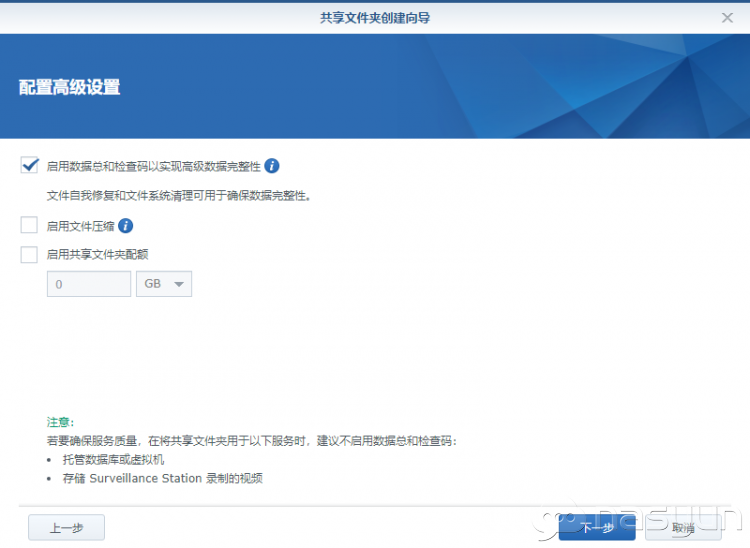 " lazyloaded="true" _load="1" style="overflow-wrap: break-word; object-fit: cover; max-width: 655px; cursor: pointer;">
" lazyloaded="true" _load="1" style="overflow-wrap: break-word; object-fit: cover; max-width: 655px; cursor: pointer;">
▲传统储存系统可能遇到错误但完全被忽略掉,导致将损坏的数据提供给应用程序,而且不会有任何警告或错误消息。为了避免这类错误,Btrfs 会提供数据和元数据的校验和,生成两份元数据,然后在每个读取过程中验证校验和。一旦发现不匹配(静默数据损坏),Btrfs 文件系统就能通过镜像元数据自动检测到损毁的文件(静默数据损坏),并使用支持的 RAID 存储卷来还原受损的数据,包括 RAID 1、RAID 5、RAID 6、RAID 10、F1 和 SHR。
所以“数据总和检查码”这个功能得益于Btrfs文件系统的特性,用于保证文件的完整性,比较适用于不频繁修改的“冷数据”,比如下方提示的频繁读写的“热数据”就不建议开启了,可能会影响运行效率。
 " lazyloaded="true" _load="1" style="overflow-wrap: break-word; object-fit: cover; max-width: 655px; cursor: pointer;">
" lazyloaded="true" _load="1" style="overflow-wrap: break-word; object-fit: cover; max-width: 655px; cursor: pointer;">
▲共享文件夹建立完成后,会默认弹出权限设定,根据不同用户按需设定对该共享文件夹的读写或者禁止访问权限。
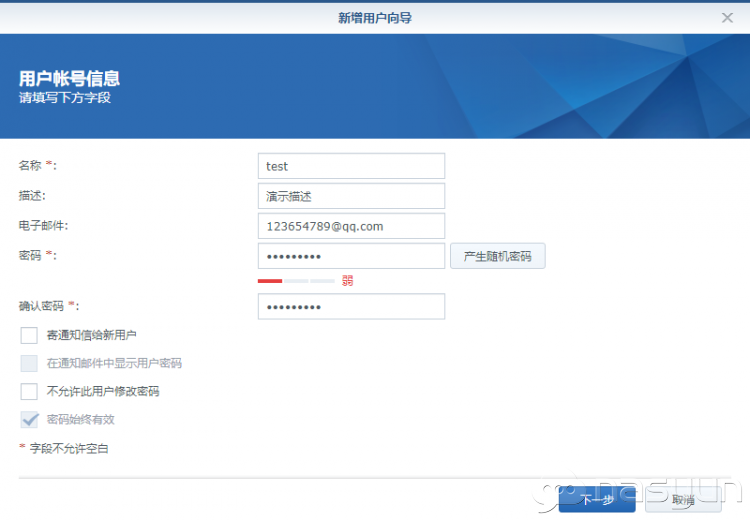 " lazyloaded="true" _load="1" style="overflow-wrap: break-word; object-fit: cover; max-width: 655px; cursor: pointer;">
" lazyloaded="true" _load="1" style="overflow-wrap: break-word; object-fit: cover; max-width: 655px; cursor: pointer;">
▲除了系统安装时默认设定的管理员账户,还可以通过控制面板“用户账号”给其他成员新增使用账户,通过对各项细节设定,为不同成员分配不同的共享、应用等使用权限。
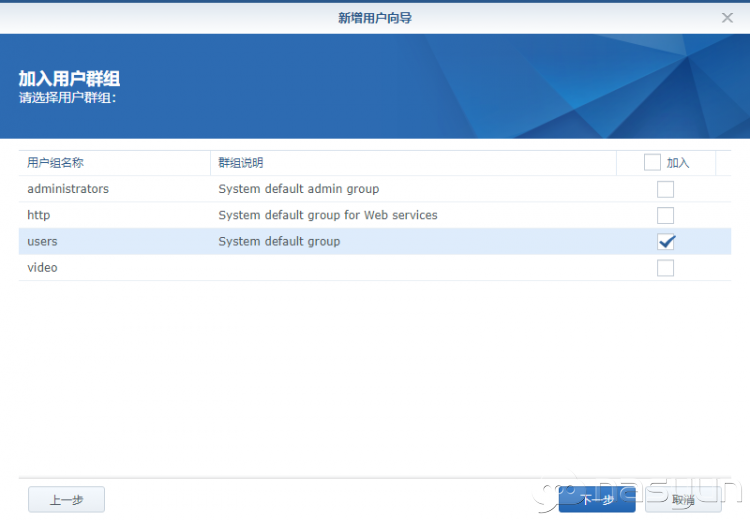 " lazyloaded="true" _load="1" style="overflow-wrap: break-word; object-fit: cover; max-width: 655px; cursor: pointer;">
" lazyloaded="true" _load="1" style="overflow-wrap: break-word; object-fit: cover; max-width: 655px; cursor: pointer;">
▲为新增用户选择“用户群组”,用户群组可以适用于批量管理用户权限,将用户加入该群组,自动应用群组所有权限,比较适用于企业多部门不同权限的设定需求,如果你需要添加多个管理员可以勾选“administrators”管理组,将于系统安装时设置的账户拥有同等管理权限。
还是比较期待“群晖2019发布会”时提到DSM7的二级管理员功能上线,仅下放有限的管理设定权,对NAS安全更有保障。
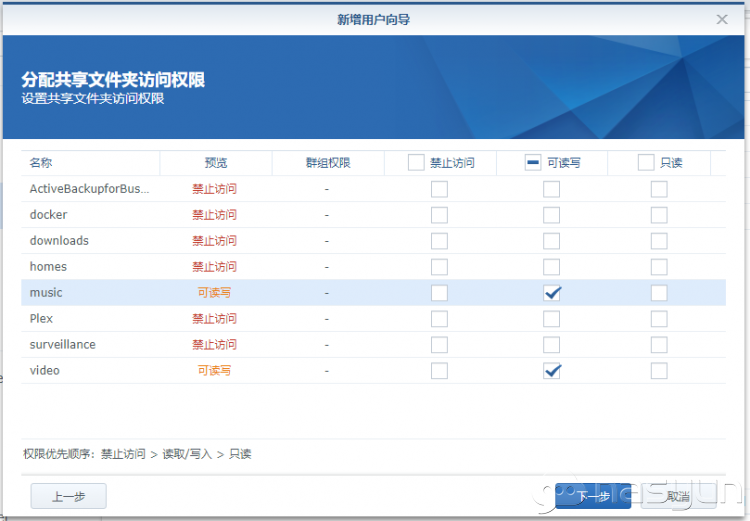 " lazyloaded="true" _load="1" style="overflow-wrap: break-word; object-fit: cover; max-width: 655px; cursor: pointer;">
" lazyloaded="true" _load="1" style="overflow-wrap: break-word; object-fit: cover; max-width: 655px; cursor: pointer;">
▲为用户设定共享文件夹的读写访问权限,该权限首先会自动应用上一步群组预设权限,该界面可以再对用户做单独调试,最终结果以“预览”为准。
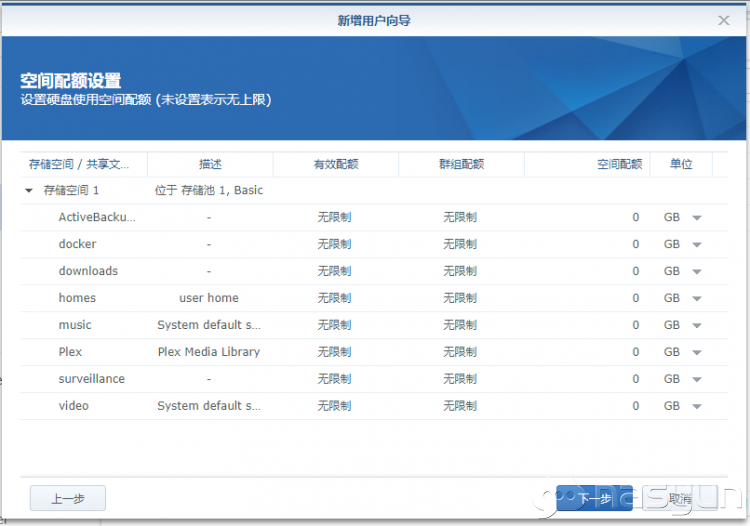 " lazyloaded="true" _load="1" style="overflow-wrap: break-word; object-fit: cover; max-width: 655px; cursor: pointer;">
" lazyloaded="true" _load="1" style="overflow-wrap: break-word; object-fit: cover; max-width: 655px; cursor: pointer;">
▲空间配额,根据使用环境,限制用户对某个共享文件夹的空间占用。在有限的存储空间内,避免某个用户占用过多的存储空间,影响其他用户无法正常存取数据。
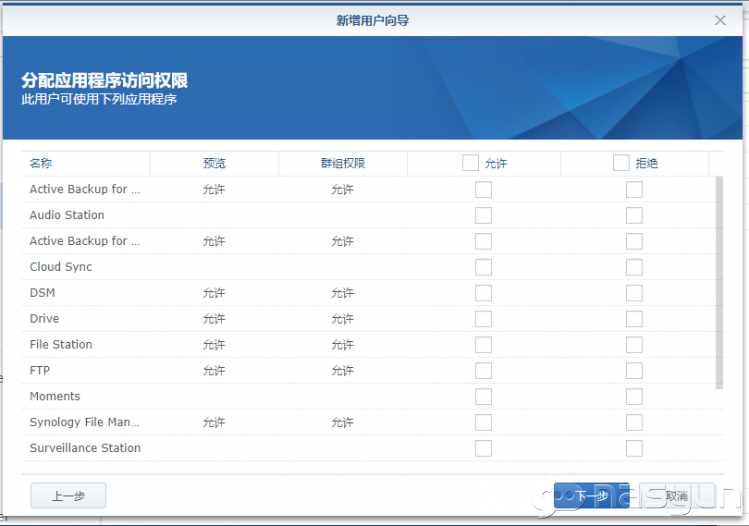 " lazyloaded="true" _load="1" style="overflow-wrap: break-word; object-fit: cover; max-width: 655px; cursor: pointer;">
" lazyloaded="true" _load="1" style="overflow-wrap: break-word; object-fit: cover; max-width: 655px; cursor: pointer;">
▲按需为用户分配各种软件的使用权限,同样以“预览”的结果为准,若为空则默认为拒绝。
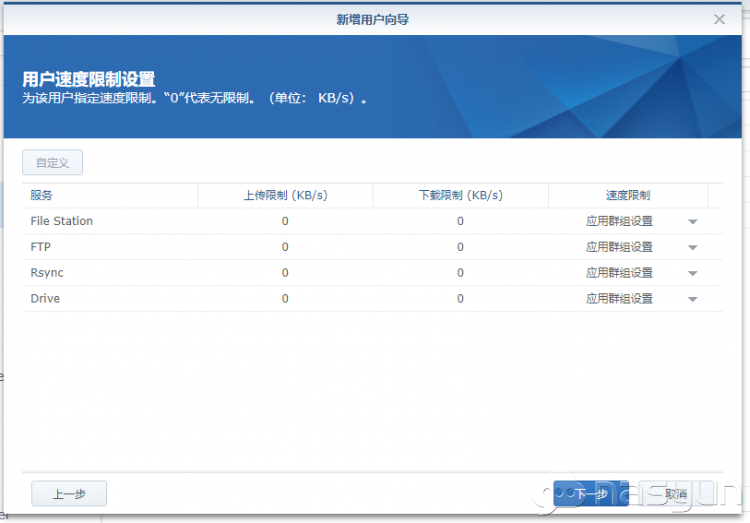 " lazyloaded="true" _load="1" style="overflow-wrap: break-word; object-fit: cover; max-width: 655px; cursor: pointer;">
" lazyloaded="true" _load="1" style="overflow-wrap: break-word; object-fit: cover; max-width: 655px; cursor: pointer;">
▲文件服务类的速度限制,均衡设置每个用户的速度,可以保证NAS不会因为太多用户同时使用导致NAS网络阻塞。
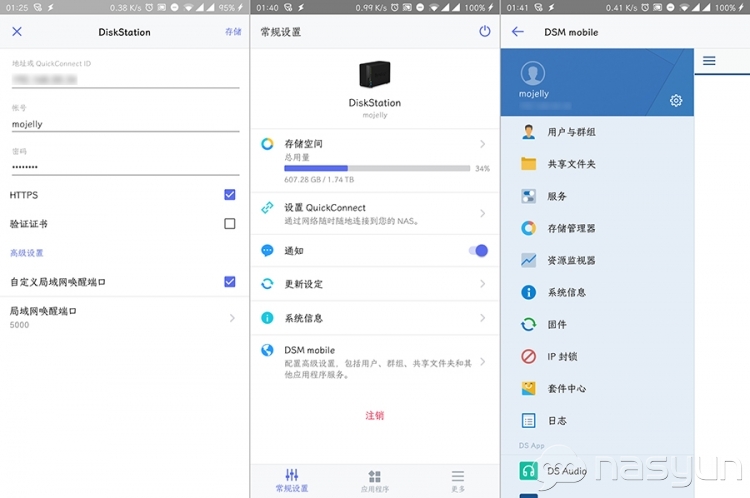 " lazyloaded="true" _load="1" style="overflow-wrap: break-word; object-fit: cover; max-width: 655px; cursor: pointer;">
" lazyloaded="true" _load="1" style="overflow-wrap: break-word; object-fit: cover; max-width: 655px; cursor: pointer;">
应用使用分享(家用篇)
 " lazyloaded="true" _load="1" style="overflow-wrap: break-word; object-fit: cover; max-width: 655px; cursor: pointer;">
" lazyloaded="true" _load="1" style="overflow-wrap: break-word; object-fit: cover; max-width: 655px; cursor: pointer;">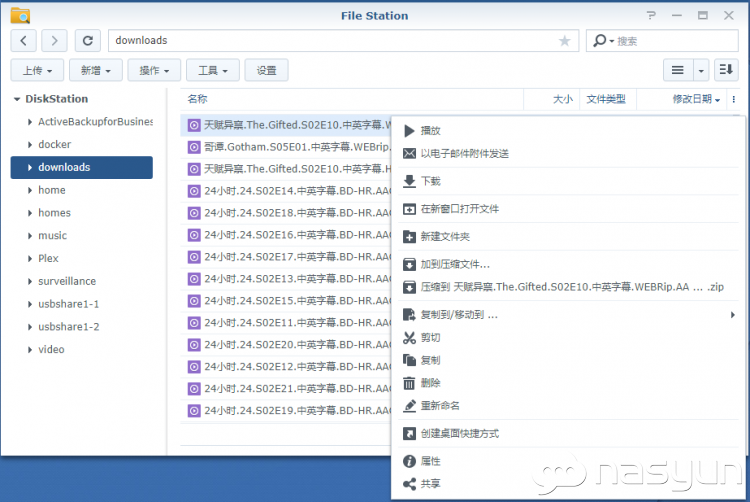 " lazyloaded="true" _load="1" style="overflow-wrap: break-word; object-fit: cover; max-width: 655px; cursor: pointer;">
" lazyloaded="true" _load="1" style="overflow-wrap: break-word; object-fit: cover; max-width: 655px; cursor: pointer;">
▲浏览器端DSM系统提供File Station文件管理器,可随时随地通过浏览器进行文件的浏览、上传下载、复制、移动,甚至是压缩、共享、搜索等常用功能,对于外接的USB存储设备,以“usbshare*-*”的形式进行挂载,在File Station内就可以对NAS和外接存储进行数据交互,通用外接USB存储也会自动出现在SMB协议中,用户可以通过win的网上邻居直接访问到NAS的外接USB存储,进行文件管理。
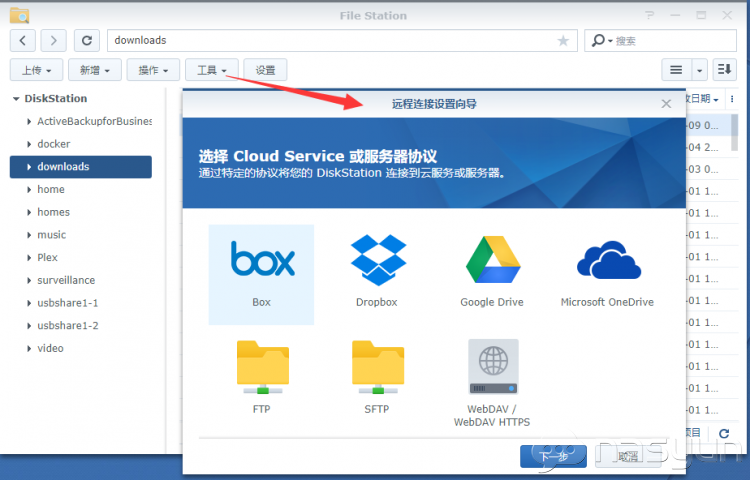 " lazyloaded="true" _load="1" style="overflow-wrap: break-word; object-fit: cover; max-width: 655px; cursor: pointer;">
" lazyloaded="true" _load="1" style="overflow-wrap: break-word; object-fit: cover; max-width: 655px; cursor: pointer;">
▲File Station支持将公有云或者FTP、WebDav协议的远程文件挂载到NAS内,或者将局域网内其他设备以SMB或NFS协议共享的文件挂载至NAS内,可以做到在一处同时集中管理多处的文档。
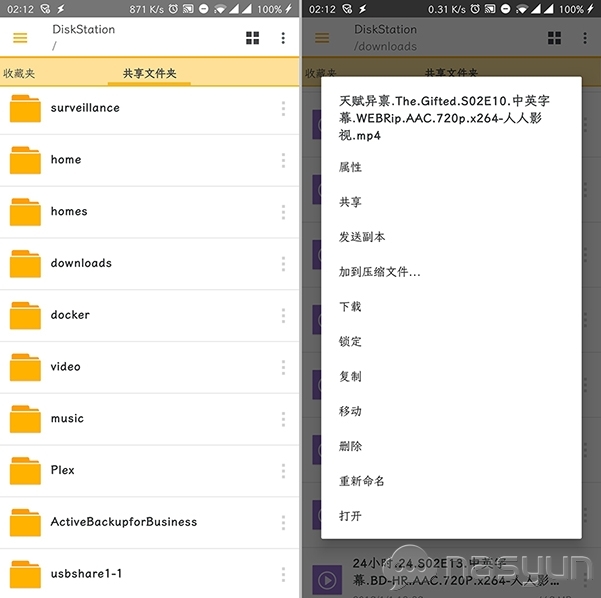 " lazyloaded="true" _load="1" style="overflow-wrap: break-word; object-fit: cover; max-width: 655px; cursor: pointer;">
" lazyloaded="true" _load="1" style="overflow-wrap: break-word; object-fit: cover; max-width: 655px; cursor: pointer;">
▲NAS端File Station对应的移动端APP,DS file提供了与浏览器端同样的文件管理功能,还能够直接以“发送副本”的形式,将文件直接分享给其他APP发送给社交好友等等。
吐槽一下“发送副本”这个功能名称太不起眼了,按照其他APP惯例称之为“分享”可能更为直观。
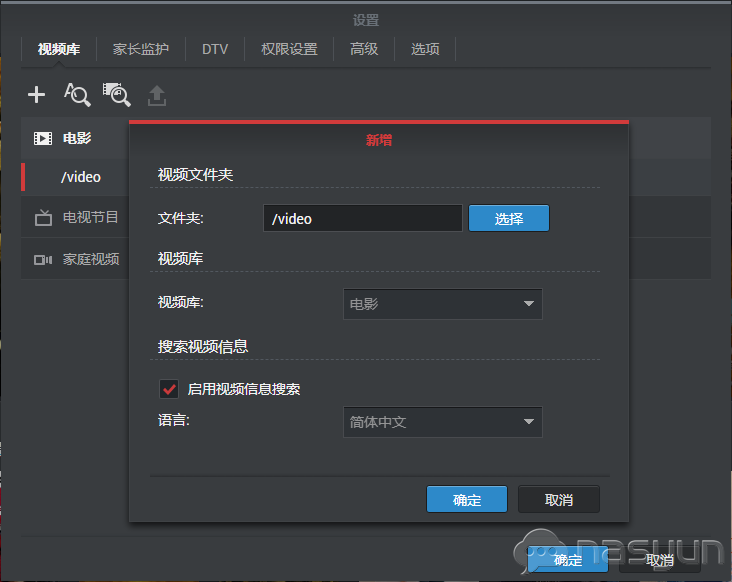 " lazyloaded="true" _load="1" style="overflow-wrap: break-word; object-fit: cover; max-width: 655px; cursor: pointer;">
" lazyloaded="true" _load="1" style="overflow-wrap: break-word; object-fit: cover; max-width: 655px; cursor: pointer;">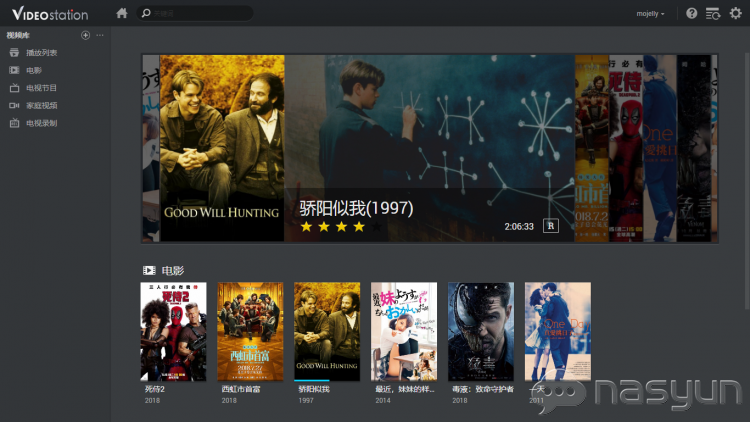 " lazyloaded="true" _load="1" style="overflow-wrap: break-word; object-fit: cover; max-width: 655px; cursor: pointer;">
" lazyloaded="true" _load="1" style="overflow-wrap: break-word; object-fit: cover; max-width: 655px; cursor: pointer;">
▲Video Station是群晖DSM官方提供的视频管理套件,首次使用,将存有视频文件的NAS共享文件夹设置为影片库的文档路径,选择视频库类型、语言,即可通过内置的刮削器,将视频信息、海报从网络下载匹配。Video Station首页以海报轮播形式展示最近添加的影片,方便观影者快速点播。
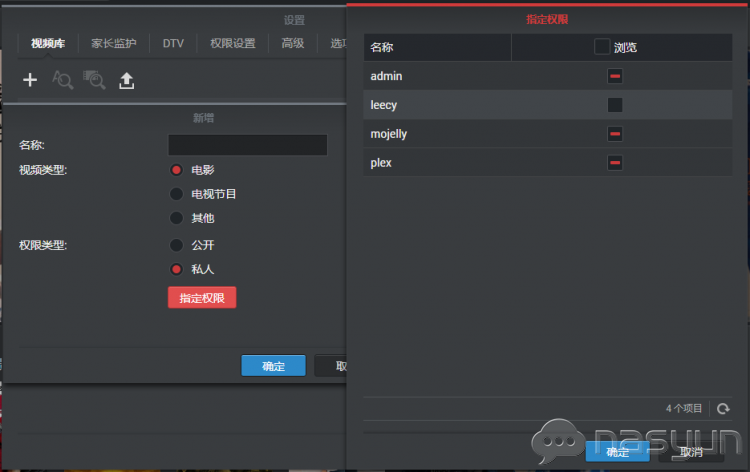 " lazyloaded="true" _load="1" style="overflow-wrap: break-word; object-fit: cover; max-width: 655px; cursor: pointer;">
" lazyloaded="true" _load="1" style="overflow-wrap: break-word; object-fit: cover; max-width: 655px; cursor: pointer;">
▲除了预设的“电影”、“电视节目”、“家庭视频”三种视频库分类外,用户还可以新建自定义的“视频库”,将其设置为私人,并指定用户访问权限,可以将一些隐私类的影片放入其中,避免一些尴尬!~
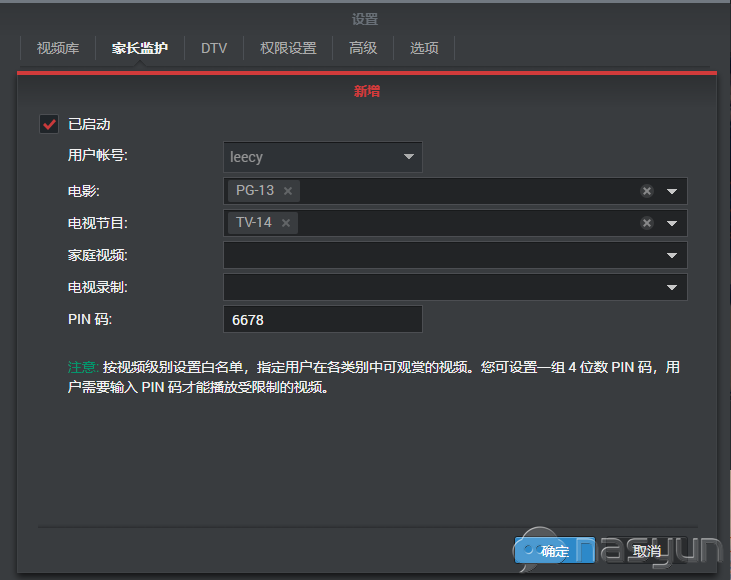 " lazyloaded="true" _load="1" style="overflow-wrap: break-word; object-fit: cover; max-width: 655px; cursor: pointer;">
" lazyloaded="true" _load="1" style="overflow-wrap: break-word; object-fit: cover; max-width: 655px; cursor: pointer;">
▲个性化设置中,可以对公开共享的影片进行分级制管理,对于非允许的限制级影片进行加锁,防止家中小孩访问非暴力、情色、血腥类的影片,对齐身心造成不良影响。但是为什么不是直接隐藏呢?在列表中能看到海报图和名称,这不是有点好奇害死猫的意味吗?看来对于此类情况,只能手动建立一个私人的视频库比较稳妥。
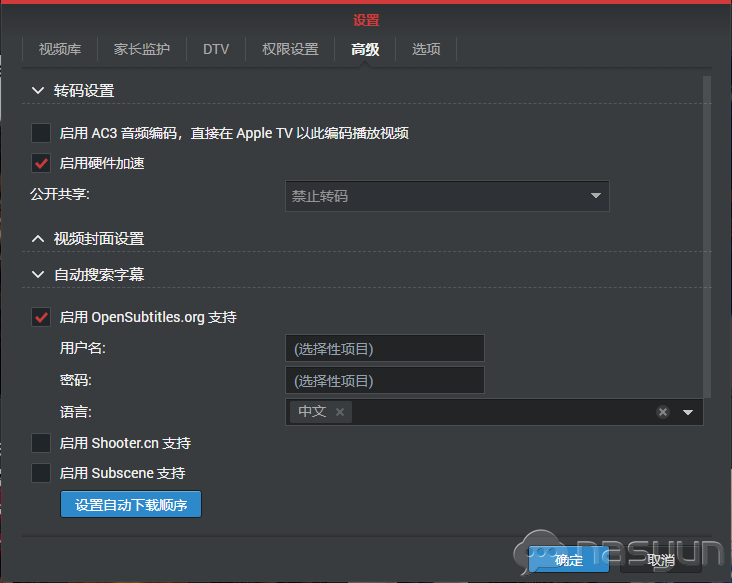 " lazyloaded="true" _load="1" style="overflow-wrap: break-word; object-fit: cover; max-width: 655px; cursor: pointer;">
" lazyloaded="true" _load="1" style="overflow-wrap: break-word; object-fit: cover; max-width: 655px; cursor: pointer;">
▲选择X86架构DS218+机型理由之一,“启用硬件加速”,俗称硬解,利用GPU硬件转码,相比不支持硬解而采用CPU软件解码的其他机型,,对系统负载和转码效率上都有良好的帮助,开启在线字幕的支持,可以方便的对在播视频进行字幕在线匹配。
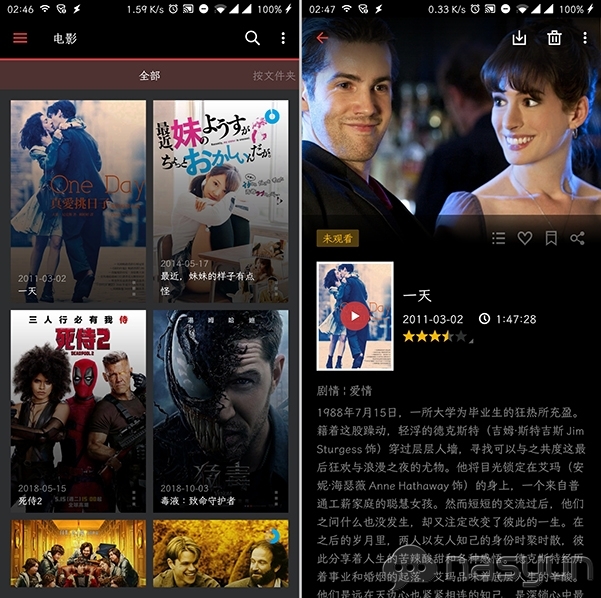 " lazyloaded="true" _load="1" style="overflow-wrap: break-word; object-fit: cover; max-width: 655px; cursor: pointer;">
" lazyloaded="true" _load="1" style="overflow-wrap: break-word; object-fit: cover; max-width: 655px; cursor: pointer;">
▲Video Station对应的移动端APP,DS video,默认采用海报墙的形式展示影片列表,有较强的视觉冲击,每个影片除了提供海报、封面外,还提供了详细的剧情介绍。
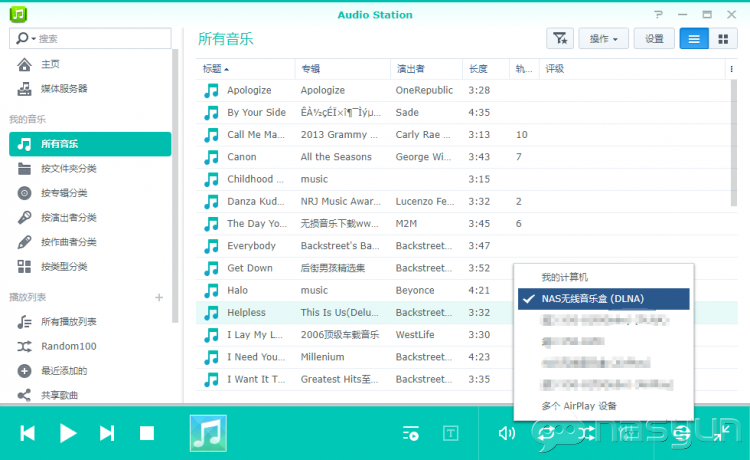 " lazyloaded="true" _load="1" style="overflow-wrap: break-word; object-fit: cover; max-width: 655px; cursor: pointer;">
" lazyloaded="true" _load="1" style="overflow-wrap: break-word; object-fit: cover; max-width: 655px; cursor: pointer;">
▲Audio Station群晖官方出品的音乐管理器,支持通过浏览器在本机播放,也可以将音乐串流至无线WiFi音箱,配合群晖官方的quickconnect或者自定义的DDNS远程可以实现外网远程给家中无线音箱推送,实现远程控制家庭背景音乐,算是智能家居的一部分吧。
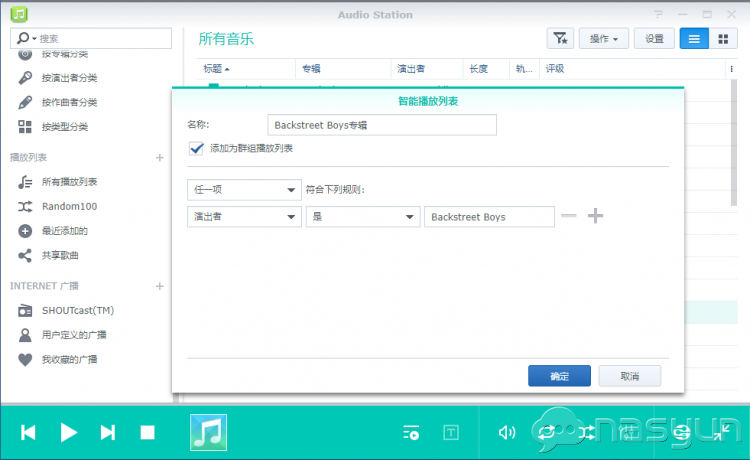 " lazyloaded="true" _load="1" style="overflow-wrap: break-word; object-fit: cover; max-width: 655px; cursor: pointer;">
" lazyloaded="true" _load="1" style="overflow-wrap: break-word; object-fit: cover; max-width: 655px; cursor: pointer;">
▲智能播放列表,可以将之前收集到杂乱无章的歌曲文件,根据歌曲信息匹配、筛选,建立符合设定的智能列表,比如某种类型、某个歌手的歌曲,集中建立播放列表。
▲AudioStation支持安装外部的歌词插件,GitHub上有大神分享了基于网易api制作的歌词插件,在国内使用还是相当合适的,并且支持歌词动态滚动,该歌词同样支持APP内使用,用着不要太舒坦!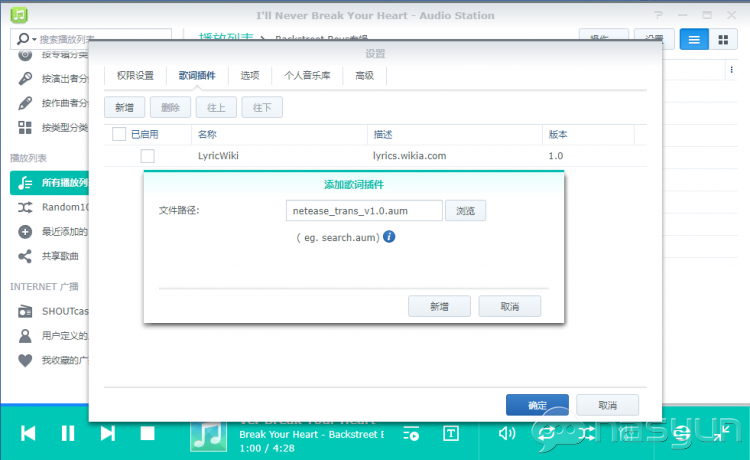 " lazyloaded="true" _load="1" style="overflow-wrap: break-word; object-fit: cover; max-width: 655px; cursor: pointer;">
" lazyloaded="true" _load="1" style="overflow-wrap: break-word; object-fit: cover; max-width: 655px; cursor: pointer;">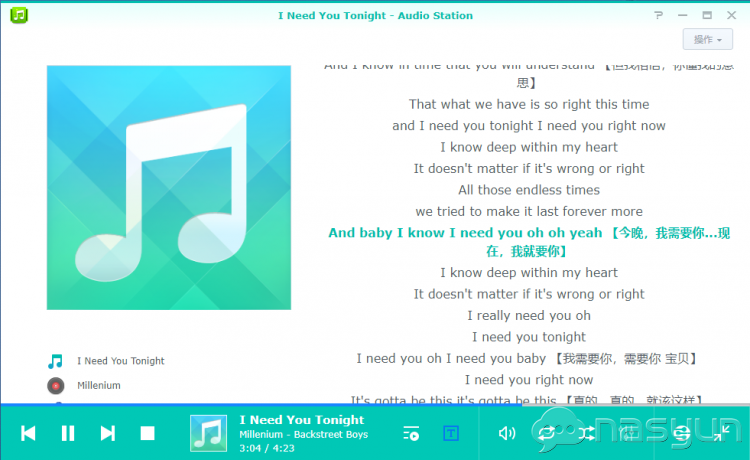 " lazyloaded="true" _load="1" style="overflow-wrap: break-word; object-fit: cover; max-width: 655px; cursor: pointer;">
" lazyloaded="true" _load="1" style="overflow-wrap: break-word; object-fit: cover; max-width: 655px; cursor: pointer;">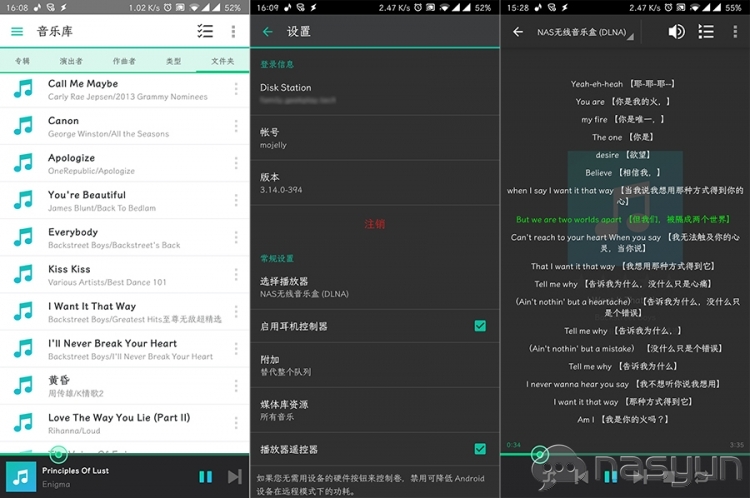 " lazyloaded="true" _load="1" style="overflow-wrap: break-word; object-fit: cover; max-width: 655px; cursor: pointer;">
" lazyloaded="true" _load="1" style="overflow-wrap: break-word; object-fit: cover; max-width: 655px; cursor: pointer;">
▲Audio Station对应移动端APP,DS audio,支持局域网或外网远程点播NAS歌曲在手机上播放,也可以选择播放设备为局域网内支持串流的无线音箱,来进行远程遥控播放,家中来客了远程操作点播一首背景音乐,妥妥的智能家居,有木有?在NAS端安装的歌词插件,在手机端同样好用,点播自己收藏的歌曲有滚动歌词显示,体验也是相当不错了!
群晖DSM系统之前采用Photo Station来管理用户的图片,不过一直被家庭用户吐槽不够好用,所以官方另行开发了Moments套件作为家庭用户的照片管理软件,Photo Station则称之为为专业摄影师提供的套件,现在的Moments在相册建立、权限共享等方面便利了很多。
Moments默认存放在各个用户Home个人目录→Drive→Moments下,通过手机端APP备份或者个人私有图片保存在其中,均可被Moments自动识别,只要拥有Moments使用权限即可在套件中看到自己的图片,也只有当分享之后才能被其他普通权限用户所见。
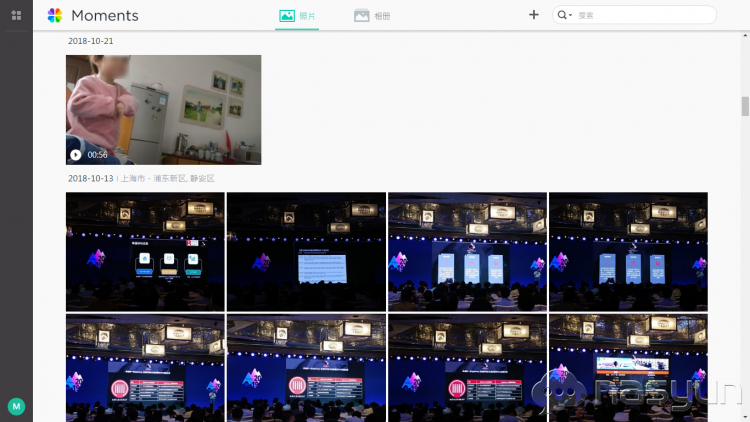 " lazyloaded="true" _load="1" style="overflow-wrap: break-word; object-fit: cover; max-width: 655px; cursor: pointer;">
" lazyloaded="true" _load="1" style="overflow-wrap: break-word; object-fit: cover; max-width: 655px; cursor: pointer;">
▲首页“照片”默认以“时间轴”来排序Moments目录下所有图片,若图片带有GPS信息则会自动识别地理位置并显示,方便用户回顾照片所拍的地理位置和日期;
用户可以在此界面手动或批量选择图片,建立自定义“相册”,如果你在Moments目录下已经自行将图片以文件夹形式分好类,那么在此界面可以直接切换为“文件夹视图”模式,直接选择图片文件夹来建立“相册”
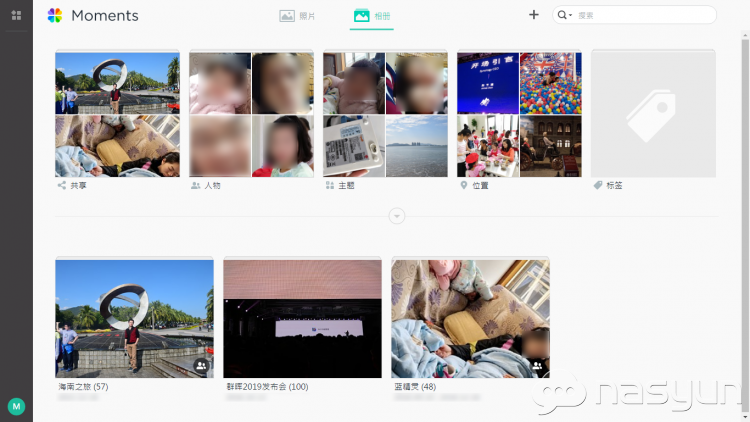 " lazyloaded="true" _load="1" style="overflow-wrap: break-word; object-fit: cover; max-width: 655px; cursor: pointer;">
" lazyloaded="true" _load="1" style="overflow-wrap: break-word; object-fit: cover; max-width: 655px; cursor: pointer;">
▲首页“相册”,Moments通过采用图像识别技术,照片会按不同主题分组,如人物、地点和主题,不过识别度还是有待提高,有些“主题”里的分类不是特别准确。“共享”分组中,是用户已经发起共享的相册,可以点击浏览查看相册已分享的设置信息或停止、编辑共享参数。
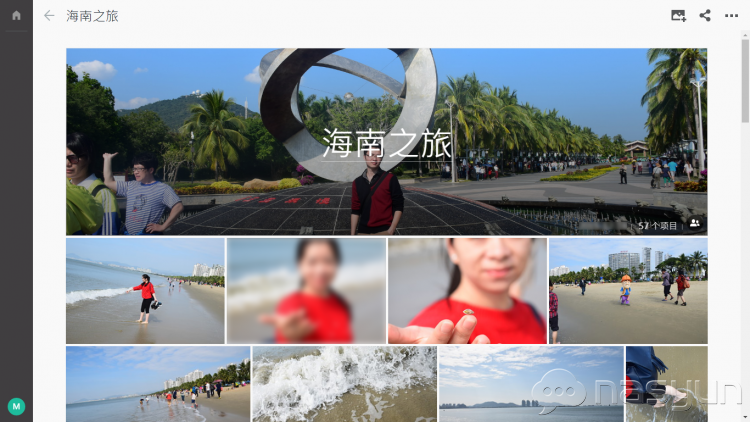 " lazyloaded="true" _load="1" style="overflow-wrap: break-word; object-fit: cover; max-width: 655px; cursor: pointer;">
" lazyloaded="true" _load="1" style="overflow-wrap: break-word; object-fit: cover; max-width: 655px; cursor: pointer;">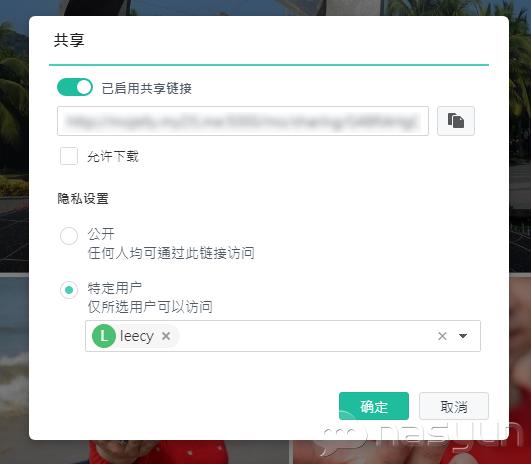 " lazyloaded="true" _load="1" style="overflow-wrap: break-word; object-fit: cover; max-width: 655px; cursor: pointer;">
" lazyloaded="true" _load="1" style="overflow-wrap: break-word; object-fit: cover; max-width: 655px; cursor: pointer;">
▲进入个人建立的相册,可以编辑相册名称、更换相册封面、从“照片”库中继续新增照片,以及快速的分享相册,相比Photo Station,Moments在使用上已经简化了很多不必要的繁杂功能,对家庭用户更加友好。
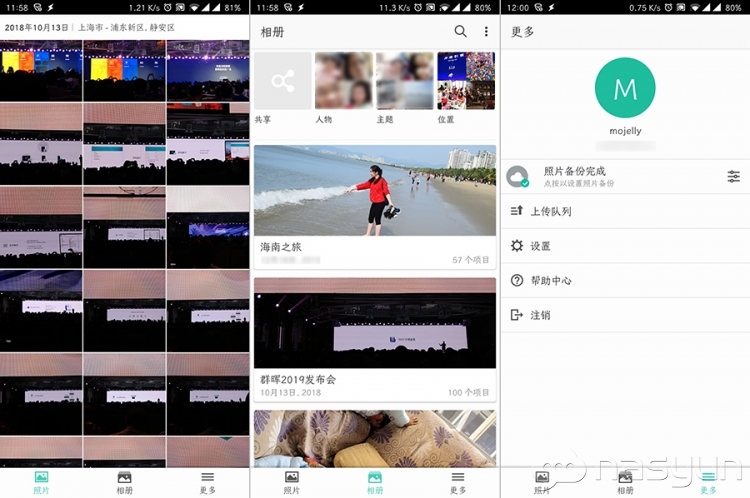 " lazyloaded="true" _load="1" style="overflow-wrap: break-word; object-fit: cover; max-width: 655px; cursor: pointer;">
" lazyloaded="true" _load="1" style="overflow-wrap: break-word; object-fit: cover; max-width: 655px; cursor: pointer;">
▲Moments移动端APP与NAS端同名,APP端功能与NAS端无异,主要意义在于同步备份手机端的照片文件,当然在浏览图片的同时可以将图片分享给其他APP发送给好友也是其特点之一,安卓端备份设置可以复选手机上的多个图片文件夹。
LiveCam是群晖在2019发布会发布的新应用,它其实只是一个移动端的APP,作为原有Surveillance Station监控套件的功能拓展。通过安装LiveCam,可以让用户将手头闲置的手机、平板变身为一个网络摄像头,无需购买安装额外的专用监控设备,即可让闲置手机作为智能家居安防的一个组件。用户可以用来看护家中老人、小孩,甚至家中养了“二哈”之类的宠物的,录制个“二哈”的拆屋纪录片,分享给朋友乐呵乐呵也不是不行~
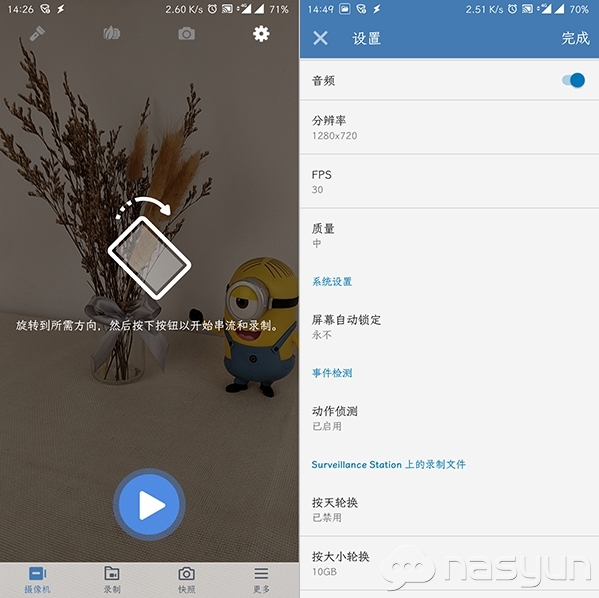 " lazyloaded="true" _load="1" style="overflow-wrap: break-word; object-fit: cover; max-width: 655px; cursor: pointer;">
" lazyloaded="true" _load="1" style="overflow-wrap: break-word; object-fit: cover; max-width: 655px; cursor: pointer;">
▲LiveCam安装好后直接点击下方的录制按钮即可实现实时录制,右上角的设置按钮可以对录制做各种参数配置,分辨率、帧率、动作侦测以及对LiveCam在NAS上存储空间的限制。
比较有趣的是,官方并没有限制仅WiFi网络下使用,用户可以直接在4G网络下与NAS进行远程联机录制,当然也得益于现在移动网络高速发展和4G流量套餐越来越便宜,使得LiveCam不仅仅应用于室内监控,也不仅仅用于闲置手机,用户大可在常用的手机上安装一份,在外遇到需要维权取证等情况下,通过4G直接远程录制给家中NAS,保证录制文件的绝对安全。
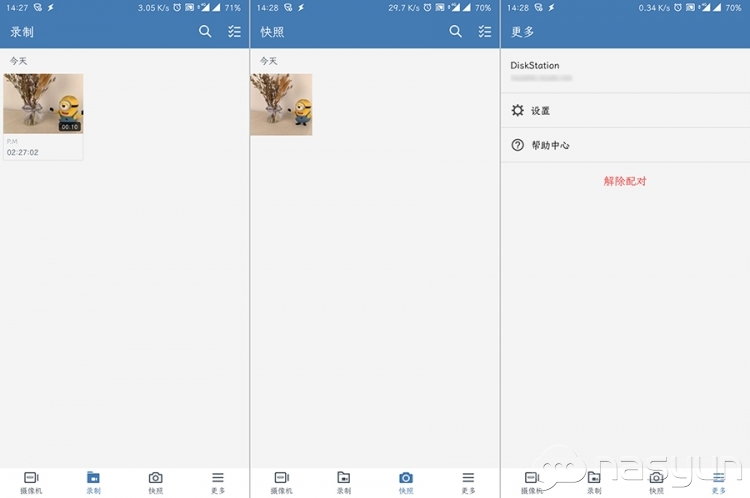 " lazyloaded="true" _load="1" style="overflow-wrap: break-word; object-fit: cover; max-width: 655px; cursor: pointer;">
" lazyloaded="true" _load="1" style="overflow-wrap: break-word; object-fit: cover; max-width: 655px; cursor: pointer;">
▲“录制”标签页中预览的是保存在NAS中的视频文件,可以对以录制的视频文件远程点播预览;录制过程中点击“相机”按钮进行快照拍摄,APP的后台设置仅提供了安全性设置,将APP进行加密访问,防止非授权使用APP,从而获取到监控内容,隐私保护设定比较到位。
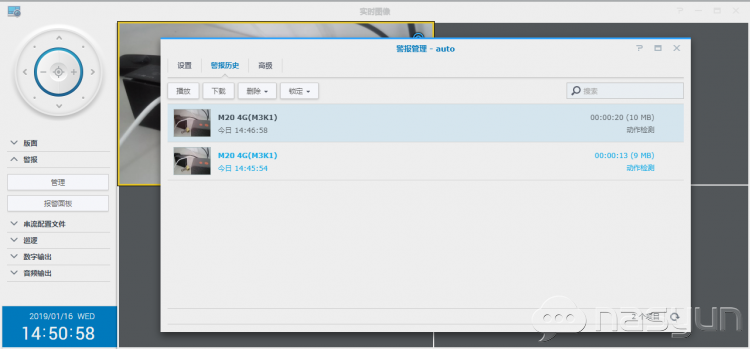 " lazyloaded="true" _load="1" style="overflow-wrap: break-word; object-fit: cover; max-width: 655px; cursor: pointer;">
" lazyloaded="true" _load="1" style="overflow-wrap: break-word; object-fit: cover; max-width: 655px; cursor: pointer;">
▲Surveillance Station为NAS端套件,有独立的控制台,可以实时查看各个网络摄像头的情况,比如LiveCam开启了“动作侦测”,还会在“警报”分类中单独将有异动的视频片段截取出来供用户单独浏览。
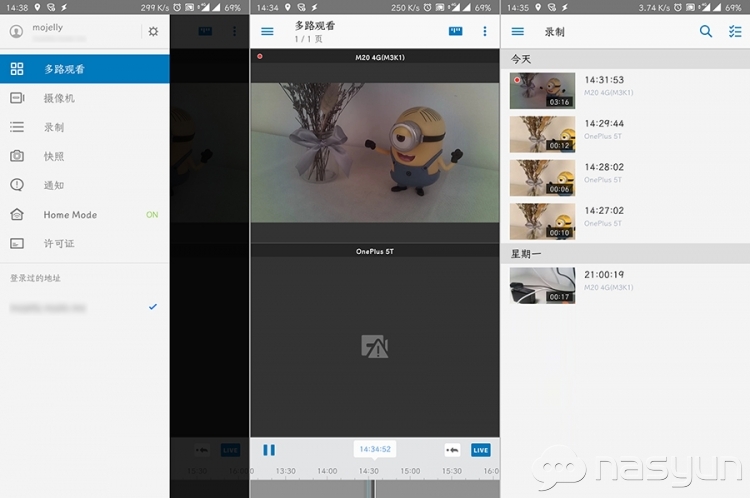 " lazyloaded="true" _load="1" style="overflow-wrap: break-word; object-fit: cover; max-width: 655px; cursor: pointer;">
" lazyloaded="true" _load="1" style="overflow-wrap: break-word; object-fit: cover; max-width: 655px; cursor: pointer;">
▲在外用户可以在手机端安装DS cam,作为Surveillance Station的移动端APP,同样可以在外随时随地查看家中装有LiveCam的手机或监控探头的实时画面,还可以启用Home Mode,设置地理围栏,通过GPS或网络定位判断您是否到家,从而停止LiveCam的录制功能,隐私保护提供得各种到位。
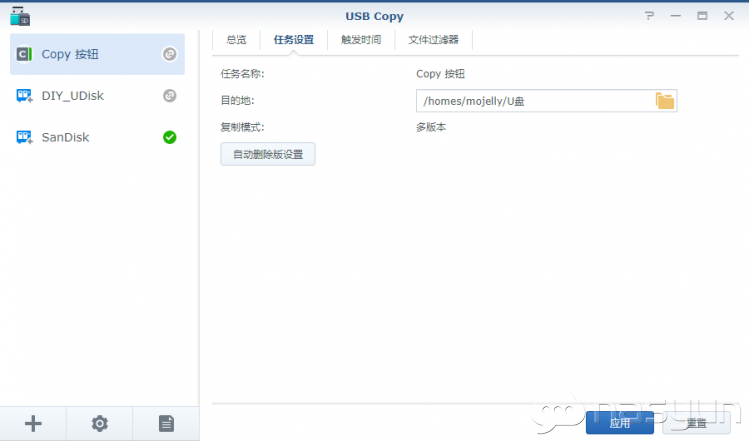 " lazyloaded="true" _load="1" style="overflow-wrap: break-word; object-fit: cover; max-width: 655px; cursor: pointer;">
" lazyloaded="true" _load="1" style="overflow-wrap: break-word; object-fit: cover; max-width: 655px; cursor: pointer;">
▲因为DS218+前置自带有一个“一键复制”按钮,所以USB Copy这个套件在系统配置完成后是默认安装好的,且有一个默认的配置文件“Copy 按钮”,首次使用需要配置“任务设置”指定目的地文件夹,复制模式也不可选,只能默认的多版本,当USB存储接入机器前置的USB接口,按下“一键复制”按钮时,系统会在“目的地”文件夹下生成当前日期的目录文件,将USB存储文件完整拷入。这个“按钮”在群晖的机型中比较少见的,按理这个功能应该算是常用功能,有点不理解为何不给所有机型标配……
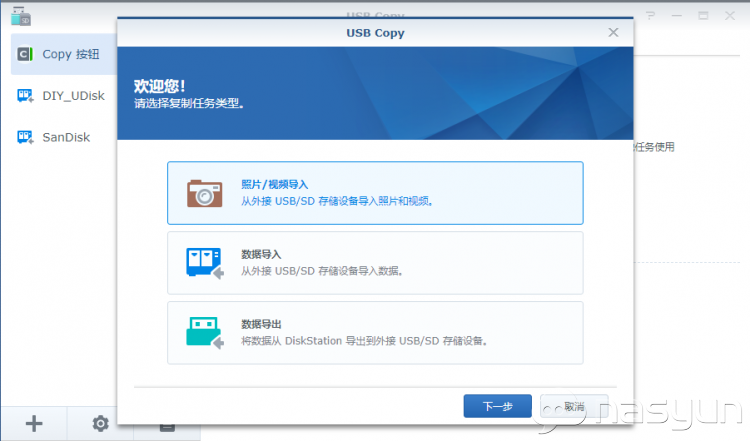 " lazyloaded="true" _load="1" style="overflow-wrap: break-word; object-fit: cover; max-width: 655px; cursor: pointer;">
" lazyloaded="true" _load="1" style="overflow-wrap: break-word; object-fit: cover; max-width: 655px; cursor: pointer;">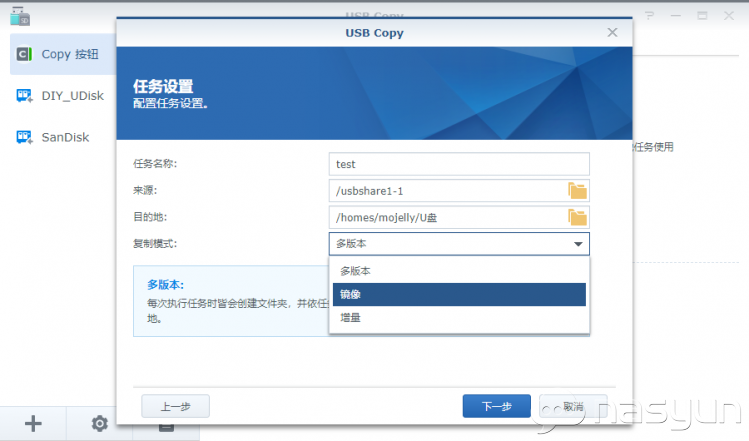 " lazyloaded="true" _load="1" style="overflow-wrap: break-word; object-fit: cover; max-width: 655px; cursor: pointer;">
" lazyloaded="true" _load="1" style="overflow-wrap: break-word; object-fit: cover; max-width: 655px; cursor: pointer;">
▲默认的“Copy 按钮”配置比较呆板,好在套件提供了自定义配置功能,可以选三种模式,“照片/视频导入”,会将图片按修改日期生成不同的文件夹,且文件本身会按修改时间,以年月日时分秒来重命名;“数据导入”和“数据导出”可以选择“多版本”、“镜像”、“增量”三种模式,只是文件拷贝方向不同。
虽然提供了自定义配置功能,但是……导出和导入只能单一选择一个文件夹,无论是外接存储还是NAS内部存储均不支持文件夹复选,对于只需要拷贝某几个目录或者备份NAS重要目录到外部存储时,无法使用该套件完成,只能在File Station中靠手动复制了,这一点又略显呆板!~
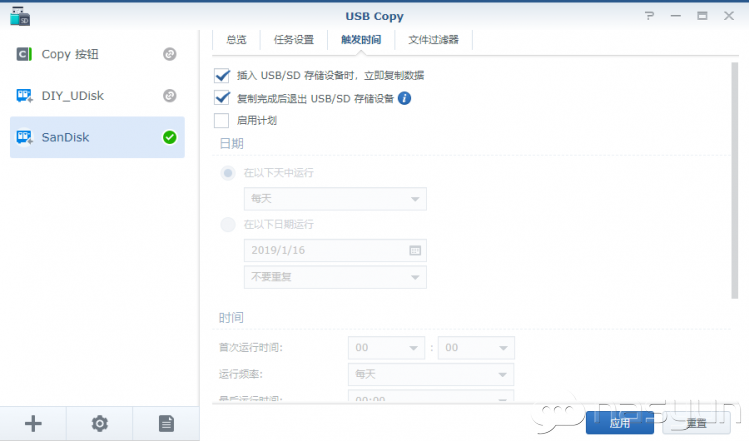 " lazyloaded="true" _load="1" style="overflow-wrap: break-word; object-fit: cover; max-width: 655px; cursor: pointer;">
" lazyloaded="true" _load="1" style="overflow-wrap: break-word; object-fit: cover; max-width: 655px; cursor: pointer;">
▲USB Copy单独为每个外置存储盘建立配置的好处在于,可以在勾选“插入USB/SD存储设备时,立即复制数据”来进行自动化数据拷贝,配置文件与外置存储设备进行硬件ID绑定识别,不同的外置存储插入时,会应用于不同的配置,从而对不同的目录进行数据拷贝。
评论列表